
Giáo trình thiết kế web layout
lượt xem 293
download
 Download
Vui lòng tải xuống để xem tài liệu đầy đủ
Download
Vui lòng tải xuống để xem tài liệu đầy đủ
Giáo trình thiết kế web Cặp thẻ này được sử dụng để xác nhận một tài liệu là tài liệu HTML, tức là nó có sử dụng các thẻ HTML để trình bày. Toàn bộ nội dung của tài liệu được đặt giữa cặp thẻ này. Cú pháp: Trình duyệt sẽ xem các tài liệu không sử dụng thẻ như những tệp tin văn bản bình thường.
Bình luận(0) Đăng nhập để gửi bình luận!
Nội dung Text: Giáo trình thiết kế web layout
- Gi¸o tr×nh ThiÕt kÕ Web : NguyÔn H÷u TuÊn Email: prohuutuan@yahoo.com -0912378211 PHẦN I GIỚI THIỆU NGÔN NGỮ HTML I. CÁC THẺ ĐỊNH CẤU TRÚC TÀI LIỆU 1.1 HTML Cặp thẻ này được sử dụng để xác nhận một tài liệu là tài li ệu HTML, t ức là nó có sử dụng các thẻ HTML để trình bày. Toàn bộ nội dung của tài li ệu được đặt gi ữa c ặp th ẻ này. Cú pháp: ... Toàn bộ nội của tài liệu được đặt ở đây Trình duyệt sẽ xem các tài liệu không sử dụng thẻ như những tệp tin văn bản bình thường. 1.2 HEAD Thẻ HEAD được dùng để xác định phần mở đầu cho tài liệu. Cú pháp: ... Phần mở đầu (HEADER) của tài liệu được đặt ở đây 1.3 TITLE Cặp thẻ này chỉ có thể sử dụng trong phần mở đầu của tài li ệu, t ức là nó ph ải n ằm trong thẻ phạm vi giới hạn bởi cặp thẻ . Cú pháp: Tiêu đề của tài liệu 1.4 BODY Thẻ này được sử dụng để xác định phần nội dung chính c ủa tài liệu - phần thân (body) của tài liệu. Trong phần thân có thể chứa các thông tin định dạng nhất định đ ể đ ặt ảnh nền cho tài liệu, màu nền, màu văn bản siêu liên kết, đặt lề cho trang tài li ệu... Nh ững thông tin này được đặt ở phần tham số của thẻ. Gi¸o tr×nh thiÕt kÕ Web 1
- Gi¸o tr×nh ThiÕt kÕ Web : NguyÔn H÷u TuÊn Email: prohuutuan@yahoo.com -0912378211 .... phần nội dung của tài liệu được đặt ở đây Cú pháp: Trên đây là cú pháp cơ bản của thẻ BODY, tuy nhiên bắt đầu từ HTML 3.2 thì có nhiều thuộc tính được sử dụng trong thẻ BODY. Sau đây là các thuộc tính chính: BACKGROUND= Đặt một ảnh nào đó làm ảnh nền (background) cho văn bản. Giá trị của tham số này (phần sau dấu bằng) là URL của file ảnh. Nếu kích thước ảnh nhỏ hơn cửa sổ trình duyệt thì toàn bộ màn hình cửa sổ trình duyệt sẽ được lát kín bằng nhiều ảnh. BGCOLOR= Đặt mầu nền cho trang khi hiển thị. Nếu cả hai tham số BACKGROUND và BGCOLOR cùng có giá trị thì trình duyệt sẽ hiển thị mầu nền trước, sau đó mới tải ảnh lên phía trên. TEXT= Xác định màu chữ của văn bản, kể cả các đề mục. ALINK=,VLINK=,LIN Xác định màu sắc cho các siêu liên kết trong văn K= bản. Tương ứng, alink (active link) là liên kết đang được kích hoạt - tức là khi đã được kích chuột lên; vlink (visited link) chỉ liên kết đã từng được kích hoạt; Như vậy một tài liệu HTML cơ bản có cấu trúc như sau: Tiêu đề của tài liệu ... Nội dung của tài liệu II. CÁC THẺ ĐỊNH DẠNG KHỐI 2.1. THẺ P Thẻ được sử dụng để định dạng một đoạn văn bản. Cú pháp: Nội dung đoạn văn bản Gi¸o tr×nh thiÕt kÕ Web 2
- Gi¸o tr×nh ThiÕt kÕ Web : NguyÔn H÷u TuÊn Email: prohuutuan@yahoo.com -0912378211 2.2. CÁC THẺ ĐỊNH DẠNG ĐỀ MỤC H1/H2/H3/H4/H5/H6 HTML hỗ trợ 6 mức đề mục. Chú ý rằng đề mục chỉ là các ch ỉ dẫn đ ịnh d ạng v ề m ặt logic, tức là mỗi trình duyệt sẽ thể hiện đề mục dưới một khuôn dạng thích h ợp. Có thể ở trình duyệt này là font chữ 14 point nhưng sang trình duyệt khác là font ch ữ 20 point. Đề mục cấp 1 là cao nhất và gi ảm dần đ ến c ấp 6. Thông th ường văn b ản ở đ ề mục cấp 5 hay cấp 6 thường có kích thước nhỏ hơn văn bản thông thường. Dưới đây là các thẻ dùng để định dạng văn bản ở dạng đề mục: ... Định dạng đề mục cấp 1 ... Định dạng đề mục cấp 2 ... Định dạng đề mục cấp 3 ... Định dạng đề mục cấp 4 ... Định dạng đề mục cấp 5 ... Định dạng đề mục cấp 6 2.3 THẺ XUỐNG DÒNG BR Thẻ này không có thẻ kết thúc tương ứng (), nó có tác dụng chuyển sang dòng mới. Lưu ý, nội dung văn bản trong tài li ệu HTML sẽ đ ược trình duyệt Web th ể hi ện liên tục, các khoảng trắng liền nhau, các ký tự tab, ký tự xuống dòng đều được coi nh ư một khoảng trắng. Để xuống dòng trong tài liệu, bạn phải sử dụng thẻ 2.4 THẺ PRE Để giới hạn đoạn văn bản đã được định dạng sẵn bạn có thể sử d ụng th ẻ < PRE>. Văn bản ở giữa hai thẻ này sẽ được thể hiện giống hệt như khi chúng được đánh vào, ví d ụ dấu xuống dòng trong đoạn văn bản giới hạn bởi thẻ < PRE> sẽ có ý nghĩa chuyển sang dòng mới (trình duyệt sẽ không coi chúng như dấu cách) Cú pháp: Văn bản đã được định dạng III. CÁC THẺ ĐỊNH DẠNG DANH SÁCH 3.1. DANH SÁCH THÔNG THƯỜNG Cú pháp: Mục thứ nhất Mục thứ hai Gi¸o tr×nh thiÕt kÕ Web 3
- Gi¸o tr×nh ThiÕt kÕ Web : NguyÔn H÷u TuÊn Email: prohuutuan@yahoo.com -0912378211 Có 4 kiểu danh sách: •` Danh sách không sắp xếp ( hay không đánh số) • Danh sách có sắp xếp (hay có đánh số) < OL>, mỗi mục trong da nh sách được sắp xếp thứ tự. • Danh sách thực đơn • Danh sách phân cấp Với nhiều trình duyệt, danh sách phân cấp và danh sách thực đơn giống danh sách không đánh số, có thể dùng lẫn với nhau. Với thẻ OL ta có cú pháp sau: Muc thu nhat Muc thu hai Muc thu ba trong đó: TYPE =1 Các mục được sắp xếp theo thứ tự 1, 2, 3... =a Các mục được sắp xếp theo thứ tự a, b, c... =A Các mục được sắp xếp theo thứ tự A, B, C... =i Các mục được sắp xếp theo thứ tự i, ii, iii... =I Các mục được sắp xếp theo thứ tự I, II, III... Ngoài ra còn thuộc tính START= xác định giá trị khởi đầu cho danh sách. Thẻ < LI > có thuộc tính TYPE= xác định ký hiệu đầu dòng (bullet) đứng trước mỗi mục trong danh sách. Thuộc tính này có thể nhận các giá tr ị : disc (chấm tròn đậm); circle (vòng tròn); square (hình vuông). IV. CÁC THẺ ĐỊNH DẠNG KÝ TỰ 4.1. CÁC THẺ ĐỊNH DẠNG IN KÝ TỰ Sau đây là các thẻ được sử dụng để quy định các thuộc tính như in nghiêng, in đ ậm, gạch chân... cho các ký tự, văn bản khi được thể hiện trên trình duyệt. ... In chữ đậm ... ... In chữ nghiêng ... ... In chữ gạch chân Gi¸o tr×nh thiÕt kÕ Web 4
- Gi¸o tr×nh ThiÕt kÕ Web : NguyÔn H÷u TuÊn Email: prohuutuan@yahoo.com -0912378211 Đánh dấu đoạn văn bản giữa hai thẻ này là định nghĩa của một từ. Chúng thường được in nghiêng hoặc thể hiện qua một kiểu đặc biệt nào đó. ... In chữ bị gạch ngang. ... ... In chữ lớn hơn bình thường bằng cách tăng kích thước font hiện thời lên một. Việc sử dụng các thẻ lồng nhau tạo ra hiệu ứng chữ tăng dần. Tuy nhiên đối với mỗi trình duyệt có giới hạn về kích thước đối với mỗi font chữ, vượt quá giới hạn này, các thẻ sẽ không có ý nghĩa. ... In chữ nhỏ hơn bình thường bằng cách giảm kích thước font hiện thời đi một. Việc sử dụng các thẻ lồng nhau tạo ra hiệu ứng chữ giảm dần. Tuy nhiên đối với mỗi trình duyệt có giới hạn về kích thước đối với mỗi font chữ, vượt quá giới hạn này, các thẻ sẽ không có ý nghĩa. ... Định dạng chỉ số trên (SuperScript) ... Định dạng chỉ số dưới (SubScript) Định nghĩa kích thước font chữ được sử dụng cho đến hết văn bản. Thẻ này chỉ có một tham số size= xác định cỡ chữ. Thẻ không có thẻ kết thúc. ... Chọn kiểu chữ hiển thị. Trong thẻ này có thể đặt hai tham số size= hoặc color= xác định cỡ chữ và màu sắc đoạn văn bản nằm giữa hai thẻ. Kích thước có thể là tuyệt đối (nhận giá trị từ 1 đến 7) hoặc tương đối (+2,-4...) so với font chữ hiện tại. 4.2. CĂN LỀ VĂN BẢN TRONG TRANG WEB Trong trình bày trang Web của mình các bạn luôn phải chú ý đ ến vi ệc căn l ề các văn bản để trang Web có được một bố cục đẹp. Một số các thẻ định dạng nh ư P, Hn, IMG... đều có tham số ALIGN cho phép bạn căn lề các văn bản nằm trong phạm vi giới hạn bởi của các thẻ đó. Các giá trị cho tham số ALIGN: LEFT Căn lề trái CENTER Căn giữa trang RIGHT Căn lề phải Gi¸o tr×nh thiÕt kÕ Web 5
- Gi¸o tr×nh ThiÕt kÕ Web : NguyÔn H÷u TuÊn Email: prohuutuan@yahoo.com -0912378211 Ngoài ra, chúng ta có thể sử dụng thẻ CENTER để căn giữa trang một khối văn bản. Cú pháp: Văn bản sẽ được căn giữa trang 4.3. CÁC KÝ TỰ ĐẶC BIỆT Ký tự & được sử dụng để chỉ chuỗi ký tự đi sau được xem là m ột th ực th ể duy nhất. Ký tự ; được sử dụng để tách các ký tự trong một từ. Ký tự Mã ASCII Tên chuỗi < < < > > > & & & 4.4. SỬ DỤNG MÀU SẮC TRONG THIẾT KẾ CÁC TRANG WEB Một màu được tổng hợp từ ba thành phần màu chính, đó là: Đ ỏ (Red), Xanh lá cây (Green), Xanh nước biển (Blue). Trong HTML một giá trị màu là m ột số nguyên dạng hexa (hệ đếm cơ số 16) có định dạng như sau: #RRGGBB trong đó: RR - là giá trị màu Đỏ. GG - là giá trị màu Xanh lá cây. BB - là giá trị màu Xanh nước biển. Màu sắc có thể được xác định qua thuộc tính bgcolor= hay color=. Sau dấu bằng có th ể là giá trị RGB hay tên tiếng Anh của màu. Với tên ti ếng Anh, ta ch ỉ có th ể ch ỉ ra 16 màu trong khi với giá trị RGB ta có thể chỉ tới 256 màu. Sau đây là một số giá trị màu cơ bản: Màu sắc Giá trị Tên tiếng Anh Đỏ #FF0000 RED Đỏ sẫm #8B0000 DARKRED Xanh lá cây #00FF00 GREEN Xanh nhạt #90EE90 LIGHTGREEN Xanh nước biển #0000FF BLUE Gi¸o tr×nh thiÕt kÕ Web 6
- Gi¸o tr×nh ThiÕt kÕ Web : NguyÔn H÷u TuÊn Email: prohuutuan@yahoo.com -0912378211 Vàng #FFFF00 YELLOW Vàng nhạt #FFFFE0 LIGHTYELLOW Trắng #FFFFFF WHITE Đen #000000 BLACK Xám #808080 GRAY Nâu #A52A2A BROWN Tím #FF00FF MAGENTA Tím nhạt #EE82EE VIOLET Hồng #FFC0CB PINK Da cam #FFA500 ORANGE Màu đồng phục hải #000080 NAVY quân #4169E1 ROYALBLUE #7FFFD4 AQUAMARINE Cú pháp: .... phần nội dung của tài liệu được đặt ở đây Sau đây là ý nghĩa các tham số của thẻ BODY: Các tham số ý nghĩa LINK Chỉ định màu của văn bản siêu liên kết Gi¸o tr×nh thiÕt kÕ Web 7
- Gi¸o tr×nh ThiÕt kÕ Web : NguyÔn H÷u TuÊn Email: prohuutuan@yahoo.com -0912378211 ALINK Chỉ định màu của văn bản siêu liên kết đang đang chọn VLINK Chỉ định màu của văn bản siêu liên kết đã từng mở BACKGROUND Chỉ định địa chỉ của ảnh dùng làm nền BGCOLOR Chỉ định màu nền TEXT Chỉ định màu của văn bản trong tài liệu SCROLL YES/NO - Xác định có hay không thanh cuộn TOPMARGIN Lề trên RIGHTMARGIN Lề phải LEFTMARGIN Lề trái 4.5. CHỌN KIỂU CHỮ CHO VĂN BẢN Cú pháp: ... 4.6. KHÁI NIỆM VĂN BẢN SIÊU LIÊN KẾT Văn bản siêu liên kết hay còn gọi là siêu văn bản là m ột từ, một c ụm t ừ hay m ột câu trên trang Web được dùng để liên kết tới một trang Web khác. Siêu văn b ản là môi trường trong đó chứa các liên kết (link) của các thông tin. Do WWW c ấu thành t ừ nhi ều hệ thống khác nhau, cần phải có một quy tắc đặt tên thống nhất cho t ất c ả các văn b ản Dịc h Cổng Tê n file vụ http://selab.vnuh.edu.vn:8080 /~dir1/dir2/dir3/index.HTML#chapter001 Tê n hệ Đường Các tham thống s ố, biến, dẫn truy vấn Ví dụ về URL trên Web. Quy tắc đặt tên đó là URL (Universal Resource Locator). Các thành phần của URL được minh hoạ ở hình trên. Gi¸o tr×nh thiÕt kÕ Web 8
- Gi¸o tr×nh ThiÕt kÕ Web : NguyÔn H÷u TuÊn Email: prohuutuan@yahoo.com -0912378211 • Dịch vụ: Là thành phần bắt buộc của URL. Nó xác định cách th ức trình duy ệt c ủa máy khách liên lạc với máy phục vụ như thế nào để nhận dữ li ệu. Có nhi ều d ịch v ụ như http, wais, ftp, gopher, telnet. • Tên hệ thống : Là thành phần bắt buộc của URL. Có thể là tên miền đầy đủ của máy phục vụ hoặc chỉ là một phần tên đầy đủ – trường hợp này xảy ra khi văn b ản được yêu cầu vẫn nằm trên miền của bạn. Tuy nhiên nên sử dụng đường dẫn đầy đủ. • Cổng : Không là thành phần bắt buộc của URL. Cổng là địa chỉ socket c ủa m ạng dành cho một giao thức cụ thể. Giao thức http ngầm định nối với cổng 8080. • Đường dẫn thư mục : Là thành phần bắt buộc của URL. Phải chỉ ra đường dẫn tới file yêu cầu khi kết nối với bất kỳ hệ thống nào. Có thể đường dẫn trong URL khác v ới đường dẫn thực sự trong hệ thống máy phục vụ. Tuy nhiên có th ể rút g ọn đ ường d ẫn bằng cách đặt biệt danh (alias). Các thư mục trong đường dẫn cách nhau b ởi dấu gạch chéo (/). • Tên file : Không là thành phần bắt buộc của URL. Thông thường máy ph ục v ụ đ ược cấu hình sao cho nếu không chỉ ra tên file thì sẽ trả về file ngầm đ ịnh trên th ư m ục được yêu cầu. File này thường có tên là index.html, index.htm, default.html hay default.htm. Nếu cũng không có các file này thì thường kết quả trả v ề là danh sách li ệt kê các file hay thư mục con trong thư mục được yêu cầu • Các tham số : Không là thành phần bắt buộc của URL. Nếu URL là yêu c ầu tìm ki ếm trên một cơ sở dữ liệu thì truy vấn sẽ gắn vào URL, đó chính là đo ạn mã đằng sau d ấu chấm hỏi (?).URL cũng có thể trả lại thông tin được thu th ập t ừ form. Trong tr ường hợp dấu thăng (#) xuất hiện đoạn mã đăng sau là tên của m ột v ị trí (location) trong file được chỉ ra. Để tạo ra một siêu văn bản chúng ta sử dụng thẻ . Cú pháp: ... siêu văn bản Ý nghĩa các tham số: Gi¸o tr×nh thiÕt kÕ Web 9
- Gi¸o tr×nh ThiÕt kÕ Web : NguyÔn H÷u TuÊn Email: prohuutuan@yahoo.com -0912378211 HREF Địa chỉ của trang Web được liên kết, là một URL nào đó. NAME Đặt tên cho vị trí đặt thẻ. TABLEINDEX Thứ tự di chuyển khi ấn phím Tab TITLE Văn bản hiển thị khi di chuột trên siêu liên kết. TARGET Mở trang Web được liên trong một cửa sổ mới (_blank) hoặc trong cửa sổ hiện tại (_self), trong một frame (tên frame). 4.7. ĐỊA CHỈ TƯƠNG ĐỐI URL được trình bày ở trên là URL tuyệt đối. Ngoài ra còn có URL t ương đ ối hay còn gọi là URL không đầy đủ. Địa chỉ tương đối sử dụng sự khác bi ệt t ương đ ối gi ữa văn bản hiện thời và văn bản cần tham chiếu tới. Các thành phần trong URL đ ược ngăn cách bằng ký tự ngăn cách (ký tự gạch chéo /). Để tạo ra URL t ương đ ối, đ ầu tiên ph ải sử dụng ký tự ngăn cách. URL đầy đủ hiện tại sẽ được sử d ụng đ ể t ạo nên URL đ ầy đủ mới. Nguyên tắc là các thành phần bên trái dấu ngăn cách của URL hiện t ại đ ược giữ nguyên, các thành phần bên phải được thay thế bằng thành phần URL tương đối. Chú ý rằng trình duyệt không gửi URL tương đối, nó b ổ sung vào URL c ơ s ở đã xác định trước thành phần URL tương đối xác định sau thuộc tính href=. Ký tự đầu tiên sau dấu bằng sẽ xác định các thành phần nào của URL hiện tại sẽ tham gia để tạo nên URL mới. Ví dụ, nếu URL đầy đủ là: http://it-department.vnuh.edu.vn/HTML/index.htm thì: • Dấu hai chấm (:) chỉ dịch vụ giữ nguyên nhưng thay đổi phần còn lại. Ví dụ ://www.fpt.com/ sẽ tải trang chủ của máy phục vụ www.fpt.com với cùng dịch vụ http. • Dấu gạch chéo (/) chỉ dịch vụ và máy phục vụ giữ nguyên nhưng toàn bộ đường dẫn thay đổi. Ví dụ /Javascript/index.htm sẽ tải file index.htm của thư mục Javascript trên máy phục vụ www.it-department.vnuh.edu.vn. • Không có dấu phân cách chỉ có tên file là thay đổi. Ví dụ index1.htm sẽ tải file index1.htm ở trong thư mục HTML của máy phục vụ www.it- department.vnuh.edu.vn. • Dấu thăng (#): chỉ dịch vụ, máy phuc vụ, đường dẫn và cả tên file gi ữ nguyên, chỉ thay đổi vị trí trong file. Do đường dẫn được xem là đơn vị độc lập nên có thể sử dụng phương pháp đường dẫn tương đối như trong UNIX hay MS-DOS (tức là . chỉ thư mục hiện tại còn .. chỉ thư mục cha của thư mục hiện tại). URL cơ sở có thể được xác định bằng thẻ . Gi¸o tr×nh thiÕt kÕ Web 10
- Gi¸o tr×nh ThiÕt kÕ Web : NguyÔn H÷u TuÊn Email: prohuutuan@yahoo.com -0912378211 4.8. KẾT NỐI MAILTO Nếu đặt thuộc tính href= của thẻ giá trị mailto:address@domain thì khi kích ho ạt kết nối sẽ kích hoạt chức năng thư điện tử của trình duyệt. Trang WEB này được WEBMASTER bảo trì 4.9. VẼ MỘT ĐƯỜNG THẲNG NẰM NGANG Cú pháp: Ý nghĩa các tham số: ALIGN Căn lề (căn trái, căn phải, căn giữa) COLOR Đặt màu cho đường thẳng NOSHADE Không có bóng SIZE Độ dày của đường thẳng WIDTH Chiều dài (tính theo pixel hoặc % của bề rộng cửa sổ trình duyệt). Thẻ này giống như thẻ BR, nó cũng không có thẻ kết thúc tương ứng. V. CÁC THẺ CHÈN ÂM THANH, HÌNH ẢNH 5.1. GIỚI THIỆU Liên kết với file đa phương tiện cũng tương tự như liên kết bình th ường. Tuy v ậy ph ải đặt tên đúng cho file đa phương tiện. Phần mở rộng của file phải cho biết kiểu của file. Gi¸o tr×nh thiÕt kÕ Web 11
- Gi¸o tr×nh ThiÕt kÕ Web : NguyÔn H÷u TuÊn Email: prohuutuan@yahoo.com -0912378211 KIỂU PHẦN MỞ MÔ TẢ RỘNG Image/GIF .gif Viết tắt của Graphics Interchange Format. Khuôn dạng này xuất hiện khi mọi người có nhu cầu trao đổi ảnh trên nhiều hệ thống khác nhau. Nó được sử dụng trên tất cả các hệ thống hỗ trợ giao diện đồ hoạ. Định dạng GIF là định dạng chuẩn cho mọi trình duyệt WEB. Nhược điểm của nó là chỉ thể hiện được 256 màu. Mở rộng của chuẩn này là GIF89, được thêm nhiều chức năng cho các ứng dụng đặc biệt như làm ảnh nền trong suốt - tức là ảnh có thể nổi bằng cách làm màu nền giống với màu nền của trình duyệt. Image/JPEG .jpeg Viết tắt của Joint Photographic Expert Group. Là khuôn dạng ảnh khác nhưng có thêm khả năng nén.Ưu điểm nổi bật của khuôn dạng này là lưu trữ được hàng triệu màu và độ nén cao nên kích thước file ảnh nhỏ hơn và thời gian download nhanh hơn. Nó là cơ sở cho khuôn dạng MPEG. Tất cả các trình duyệt đều có khả năng xem ảnh JPEG. Image/TIFF .tiff Viết tắt của Tagged Image File Format. Được Microsoft thiết kế để quét ảnh từ máy quét cũng như tạo các ấn phẩm. Text/HTML .HTML, .htm PostScript .eps, .ps Được tạo ra để hiển thị và in các văn bản có chất lượng cao. Adobe .pdf Viết tắt của Portable Document Format. Acrobat Acrobat cũng sử dụng các siêu liên kết ngay trong văn bản cũng giống như HTML. Từ phiên bản 2.0, các sản phẩm của Acrobat cho phép liên kết giữa nhiều văn bản. Ưu điểm lớn nhất của nó là khả năng WYSISYG. Video/MPEG .mpeg Viết tắt của Motion Picture Expert Group, là định dạng dành cho các loại phim (video). Đây là khuôn dạng thông dụng nhất dành cho phim trên WEB. Video/AVI .avi Là khuôn dnạg phim do Microsoft đưa ra. Video/QuickT .mov Do Apple Computer đưa ra, chuẩn video này được ime cho là có nhiều ưu điểm hơn MPEG và AVI. Mặc dù đã được tích hợp vào nhiều trình duyệt nhưng vẫn chưa phổ biến bằng hai loại định dạng trên. Sound/AU .au Sound/MIDI .mid Là khuôn dạng dành cho âm nhạc điện tử hết sức thông dụng được nhiều trình duyệt trên các hệ thống khác nhau hỗ trợ. File Midi được tổng hợp Gi¸o tr×nh thiÕt kÕ Web 12
- Gi¸o tr×nh ThiÕt kÕ Web : NguyÔn H÷u TuÊn Email: prohuutuan@yahoo.com -0912378211 số hoá trực tiếp từ máy tính. Sound/RealA .ram Định dạng audio theo dòng. Một bất tiện khi sử udio dụng các định dạng khác là file âm thanh thường có kích thước lớn - do vậy thời gian tải xuống lâu, Trái lại audio dòng bắt đầu chơi ngay khi tải được một phần file trong khi vẫn tải về các phần khác.Mặc dù file theo định dạng này không nhỏ hơn so với các định dạng khác song chính khả năng dòng đã khiến định dạng này phù hợp với khả năng chơi ngay lập tức. VRML .vrml Viết tắt của Virtual Reality Modeling Language. Các file theo định dạng này cũng giống như HTML. Tuy nhiên do trình duyệt có thể hiển thị được cửa sổ 3 chiều nên người xem có thể cảm nhận được cảm giác ba chiều. 5.2. ĐƯA ÂM THANH VÀO MỘT TÀI LIỆU HTML Cú pháp: Thẻ này không có thẻ kết thúc tương ứng (). Để chơi lặp lại vô hạn cần chỉ định LOOP = -1 hoặc LOOP = INFINITE. Thẻ BGSOUND phải được đặt trong phần mở đầu (tức là nằm trong cặp thẻ HEAD). 5.3. CHÈN MỘT HÌNH ẢNH, MỘT ĐOẠN VIDEO VÀO TÀI LIỆU HTML Để chèn một file ảnh (.jpg, .gif, .bmp) hoặc video (.mpg, .avi) vào tài liệu HTML, bạn có thể sử dụng thẻ IMG. Cú pháp:
- Gi¸o tr×nh ThiÕt kÕ Web : NguyÔn H÷u TuÊn Email: prohuutuan@yahoo.com -0912378211 TITLE = title DYNSRC = url START = FILEOPEN/MOUSEOVER LOOP =n > Trong đó: ALIGN = TOP/ MIDDLE/ Căn hàng văn bản bao quanh ảnh BOTTOM/ LEFT/ RIGHT ALT = text Chỉ định văn bản sẽ được hiển thị nếu chức năng show picture của browser bị tắt đi hay hiển thị thay thế cho ảnh trên những trình duyệt không có khả năng hiển thị đồ hoạ. Văn bản này còn được gọi là nhãn của ảnh. Đối với trình duyệt có khả năng hỗ trợ đồ hoạ, dòng văn bản này sẽ hiện lên khi di chuột qua ảnh hay được hiển thị trong vùng của ảnh nếu ảnh chưa được tải về hết. Chú ý phải đặt văn bản trong hai dấu nháy kép nếu triong văn bản chứa dấu cách hay các ký tự đặc biệt - trong trường hợp ngược lại có thể bỏ dấu nháy kép. BORDER = n Đặt kích thước đường viền được vẽ quanh ảnh (tính theo pixel). SRC = url Địa chỉ của file ảnh cần chèn vào tài liệu. WIDTH/HEIGHT Chỉ định kích thước của ảnh được hiển thị. HSPACE/VSPACE Chỉ định khoảng trống xung quanh hình ảnh (tính theo pixel) theo bốn phía trên, dưới, trái, phải. TITLE = title Văn bản sẽ hiển thị khi con chuột trỏ trên ảnh DYNSRC = url Địa chỉ của file video. START = Chỉ định file video sẽ được chơi khi tài liệu FILEOPEN/MOUSEOVER được mở hay khi trỏ con chuột vào nó. Có thể kết hợp cả hai giá trị này nhưng phải phân cách chúng bởi dấu phẩy. LOOP = n/INFINITE Chỉ định số lần chơi. Nếu LOOP = INFINITE thì file video sẽ được chơi vô hạn lần. VI. CÁC THẺ ĐỊNH DẠNG BẢNG BIỂU Sau đây là các thẻ tạo bảng chính: ... Định nghĩa một bảng ... Định nghĩa một hàng trong bảng Gi¸o tr×nh thiÕt kÕ Web 14
- Gi¸o tr×nh ThiÕt kÕ Web : NguyÔn H÷u TuÊn Email: prohuutuan@yahoo.com -0912378211 ... Định nghĩa một ô trong hàng ... Định nghĩa ô chứa tiêu đề của cột ... Tiêu đề của bảng Cú pháp: Tiêu đề của bảng biểu ... Định nghĩa các dòng ... Định nghĩa các ô trong dòng ... Nội dung của ô ... ... Gi¸o tr×nh thiÕt kÕ Web 15
- Gi¸o tr×nh ThiÕt kÕ Web : NguyÔn H÷u TuÊn Email: prohuutuan@yahoo.com -0912378211 Ý nghĩa các tham số: ALIGN / VALIGN Căn lề cho bảng và nội dung trong mỗi ô. BORDER Kích thước đường kẻ chia ô trong bảng, được đo theo pixel. Giá trị 0 có nghĩa là không xác định lề, giữa các ô trong bảng chỉ có một khoảng trắng nhỏ để phân biệt. Nếu chỉ để border thì ngầm định border=1. Với những bảng có cấu trúc phức tạp, nên đặt lề để người xem có thể phân biệt rõ các dòng và cột. BORDERCOLOR Màu đường kẻ BORDERCOLORDARK Màu phía tối và phía sáng cho đường kẻ nổi. BORDERCOLORLIGHT BACKGROUND Địa chỉ tới tệp ảnh dùng làm nền cho bảng BGCOLOR Màu nền CELLSPACING Khoảng cách giữa các ô trong bảng CELLPADDING Khoảng cách giữa nội dung và đường kẻ trong mỗi ô của bảng. COLSPAN Chỉ định ô sẽ kéo dài trong bao nhiêu cột ROWSPAN Chỉ định ô sẽ kéo dài trong bao nhiêu hàng VII. FORM 7.1. HTML FORMS Các HTML Form có thể có các hộp văn bản, hộp danh sách lựa ch ọn, nút b ấm, nút chọn... 7.2. TẠO FORM Để tạo ra một form trong tài liệu HTML, chúng ta sử dụng thẻ FORM v ới cú pháp nh ư sau: Cú pháp:
- Gi¸o tr×nh ThiÕt kÕ Web : NguyÔn H÷u TuÊn Email: prohuutuan@yahoo.com -0912378211 > Trong đó ACTION Địa chỉ sẽ gửi dữ liệu tới khi form được submit (có thể là địa chỉ tới một chương trình CGI, một trang ASP...). METHOD Phương thức gửi dữ liệu. NAME Tên của form. TARGET Chỉ định cửa sổ sẽ hiển thị kết quả sau khi gửi dữ liệu từ form đến server. Đặt các đối tượng điểu khiển (như hộp văn bản, ô kiểm tra, nút bấm...) vào trang Web Cú pháp thẻ INPUT: 7.3. TẠO MỘT DANH SÁCH LỰA CHỌN Cú pháp: Tên mục chọn thứ nhất Tên mục chọn thứ hai Gi¸o tr×nh thiÕt kÕ Web 17
- Gi¸o tr×nh ThiÕt kÕ Web : NguyÔn H÷u TuÊn Email: prohuutuan@yahoo.com -0912378211 7.4. TẠO HỘP SOẠN THẢO VĂN BẢN Cú pháp: Văn bản ban đầu Gi¸o tr×nh thiÕt kÕ Web 18
- Gi¸o tr×nh ThiÕt kÕ Web : NguyÔn H÷u TuÊn Email: prohuutuan@yahoo.com -0912378211 PHẦN II THIẾT KẾ WEB SỬ DỤNG MS FRONTPAGE I. CÁC THAO TÁC CƠ BẢN 1. Cỏc thao tỏc chớnh khi soạn thảo một trang web • Tạo mới một trang web: Chọn chức năng File/New/Page /Normal Page hay ch ọn icon New trờn Toolbar. • Lưu trang web: Chọn chức năng File/Save hay chọn icon Save tr ờn Toolbar. Đ ể lưu trang web dưới dạng một tờn khỏc chọn chức năng File/Save As… • Xem trước hiển thị của trang web đang thiết kế: Chọn chức năng File/Preview in Browser. Lỳc này cửa sổ trỡnh duyệt Internet Explorer (IE) sẽ hiển thị trang web mà chỳng ta đang soạn thảo. Nờn lưu trang web trước khi chọn chức năng này. • Cửa sổ màn hỡnh soạn thảo trang web cung c ấp 3 c ỏch “hi ểu” (view) kh ỏc nhau về 1 trang web. o Nếu bạn chọn Normal view, bạn cú thể biờn tập trang web d ưới dạng WYSIWYG. Vớ dụ bạn cú thể gừ văn bản vào, thay đổi màu sắc, kớch thước chữ, … b o Nếu bạn chọn HTML view, bạn sẽ thấy được cỏc mó HTML tương ứng với cỏch trỡnh bày của trang web của bạn. Vớ dụ, nếu trong Normal view bạn chốn vào một table thỡ trong HTML view, bạn sẽ thấy cỏc tag tương ứng như sau: o Nếu bạn chọn Preview view, tương tự với chức năng Preview in Browser 2. Tạo cỏc thành phần của trang web\ 2.1. Thời gian cập nhật (Time stamp) • Chọn Insert/Date and Time. • Chọn định dạng ngày thỏng và thời gian phự hợp với nhu cầu của bạn 2.2. Đường kẻ ngang (Horizontal line) • Chọn Insert/Horizotal line. • Đặt cỏc thuộc tớnh cho đường kẻ ngang bằng cỏch double click chuột lờn nú. Sau đú chọn cỏc thụng số về Width, Height, Color, Alignment 2.3. List • Chọn Format/Bullets and Numbering. Gi¸o tr×nh thiÕt kÕ Web 19
- Gi¸o tr×nh ThiÕt kÕ Web : NguyÔn H÷u TuÊn Email: prohuutuan@yahoo.com -0912378211 • Sau khi hộp hội thoại xuất hiện, bạn hóy chọn cỏc dạng bullet và numbering tương ứng. • Để thay đổi cỏc thuộc tớnh của bullet như màu sắc, kiểu ch ữ, …, ta ch ọn Format/Bullets and Numbering/Style • Ngoài ra, ta cũn cú thể chọn hỡnh ảnh để thay cho c ỏc ki ểu bullet th ụng th ường. Để thay đổi, ta chọn Format/Bullets and Numbering/Picture bullets, r ồi ch ọn ảnh dựng để làm bullet • Để bỏ định dạng bullets, ta chọn Format/Bullets and Numbering/Plain Bullets. 2.4. Tables • Người ta thường dựng table để: o Hiển thị cỏc thụng tin cú dạng dũng/cột, vớ dụ như bảng thời khúa bi ểu, thụng tin sản phẩm, .. o Trỡnh bày (layout) cỏc văn bản(text) và cỏc ảnh đồ họa(graphics). • Để tạo một bảng, ta cú thể dựng một trong hai cỏch: o Chọn Table/Insert Table. Khi hộp hội thoại tạo bảng hiện ra, bạn ph ải cung cấp cỏc thụng tin chi tiết cho việc tạo bảng, v ớ d ụ nh ư số dũng, s ố cột, kớch thước, ... o Chọn Table/Draw Table. Với chức năng này, bạn sẽ dựng bỳt v ẽ để t ạo cỏc dũng, cột • Để khụng hiện (hide) border của bảng, ta click phải chuột lờn table, ch ọn Table Properties/Border/Sizes bằng 0. • Để tỏch một cell hay trộn nhiều cell lại, ta chọn Tabe r ồi ch ọn Split /Merge Cells. • Để thờm hoặc xúa cỏc cell, ta chọn Table rồi chọn Insert/Delete Cells. 2.5. Một số hiệu ứng đặc biệt • Chuyển trang (Page transition): Chọn Format/Page Transition… • Hiệu ứng chữ chuyển động theo chiều ngang (Marquees): Chọn Insert/Component/Marquee. Sau khi hộp thoại hiện ra, bạn gừ vào dũng chữ cần chuyển động và đặt cỏc thuộc tớnh khỏc như màu sắc, font chữ, … • Thờm hiệu ứng font chữ cho cỏc hyperlink: Chọn Format/Background, check vào Enable hyperlink rollover effects. Sau đú bạn cú thể chọn cỏc màu theo ý muốn. 2.6. Chốn ảnh • Chọn chức năng Insert/Picture/From File. • Đặt thuộc tớnh và kớch thước của ảnh, click phải chuột lờn ảnh, r ồi ch ọn Picture Properties. Gi¸o tr×nh thiÕt kÕ Web 20

CÓ THỂ BẠN MUỐN DOWNLOAD
-

Thiết kế website với H & M StudioLine Web 3.6
 12 p |
12 p |  227
|
227
|  107
107
-
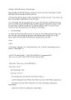
Chương 5: Thiết kế Website với MasterPage
 7 p |
7 p |  291
|
291
|  53
53
-
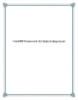
CakePHP Framework: Kỹ thuật sử dụng layout
 16 p |
16 p |  211
|
211
|  44
44
-

Professional Web Design: Techniques and Templates- P1
 50 p |
50 p |  118
|
118
|  25
25
-
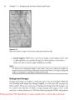
Professional Web Design: Techniques and Templates- P2
 50 p |
50 p |  86
|
86
|  19
19
-

Professional Web Design: Techniques and Templates- P3
 50 p |
50 p |  111
|
111
|  18
18
-

Professional Web Design: Techniques and Templates- P4
 50 p |
50 p |  89
|
89
|  16
16
-

Giáo trình môn học: Thiết kế giao diện web (Ngành/nghề: Thiết kế trang web) - Trường CĐN Đà Lạt
 63 p |
63 p |  60
|
60
|  12
12
-

Giáo trình Thiết kế web (170 trang)
 170 p |
170 p |  38
|
38
|  11
11
-

Tại sao không nên dùng Table trong thiết kế website?
 5 p |
5 p |  89
|
89
|  7
7
-
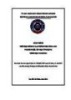
Giáo trình Lập trình web nâng cao (Nghề: Tin học ứng dụng - Cao đẳng) - Trường Cao đẳng Bách khoa Nam Sài Gòn (2021)
 68 p |
68 p |  12
|
12
|  7
7
-
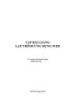
Bài giảng Lập trình ứng dụng web - Nguyễn Thị Thanh Thuận
 105 p |
105 p |  19
|
19
|  6
6
-
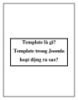
Template là gì? Template trong Joomla hoạt động ra sao?
 4 p |
4 p |  125
|
125
|  5
5
-

Giáo trình Đồ họa thiết kế web (Nghề: Tin học ứng dụng - Cao đẳng) - Trường Cao đẳng Bách khoa Nam Sài Gòn (2022)
 259 p |
259 p |  7
|
7
|  4
4
-
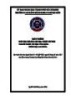
Giáo trình Đồ họa thiết kế web (Nghề: Tin học ứng dụng - Cao đẳng) - Trường Cao đẳng Bách khoa Nam Sài Gòn (2023)
 261 p |
261 p |  13
|
13
|  4
4
-

Giáo trình Đồ họa thiết kế web (Nghề: Tin học ứng dụng - Cao đẳng) - Trường Cao đẳng Bách khoa Nam Sài Gòn (2021)
 258 p |
258 p |  7
|
7
|  4
4
-

Giáo trình Thiết kế Layout website (Nghề: Lập trình máy tính - Trình độ CĐ/TC) - Trường Cao đẳng Nghề An Giang
 53 p |
53 p |  26
|
26
|  3
3
Chịu trách nhiệm nội dung:
Nguyễn Công Hà - Giám đốc Công ty TNHH TÀI LIỆU TRỰC TUYẾN VI NA
LIÊN HỆ
Địa chỉ: P402, 54A Nơ Trang Long, Phường 14, Q.Bình Thạnh, TP.HCM
Hotline: 093 303 0098
Email: support@tailieu.vn








